Linux имеет надежную систему разрешений файлов для обеспечения безопасности системы. Вы можете правильно управлять этими разрешениями, чтобы защитить свою систему от несанкционированного доступа и нарушений безопасности. Пользователь root может использовать все эти файлы хурмы (чтение, запись или выполнение) и назначать их другим пользователям. Однако многие пользователи не знают о правах доступа к файлам в Linux, их основах, различных категориях разрешений и т. д.
Отсутствие знаний может привести к несанкционированному доступу и проблемам с исполняемыми файлами. Итак, в этом блоге содержится подробная информация, которая поможет вам понять права доступа к файлам в Linux для обеспечения безопасности системы.
Понимание прав доступа к файлам в Linux: как защитить вашу систему
Давайте разделим этот раздел на несколько частей, чтобы объяснить базовые и расширенные объяснения прав доступа к файлам в Linux.
1. Основы прав доступа к файлам в Linux
В Linux есть команда «chmod» для установки этих прав доступа к файлам. Его синтаксис:
chmod [ владелец ] , [ группа ] , [ другой пользователи ] [ имя файла ]
- Владелец (вы): Это представляет пользователя, которому принадлежит файл или каталог. Владелец имеет наибольший контроль над файлом, и только он, кроме пользователя root, может изменять права доступа к этому файлу.
- Группа (г): Указанный файл может принадлежать группе пользователей, а разрешения группы применяются ко всем ее членам. Этот вид владения полезен при работе над совместными проектами.
- Другие пользователи (о): Он представляет уровень доступа для всех остальных пользователей, таких как широкая публика.
Разрешения бывают следующих типов:
- Прочтите (r или 4): Разрешение «чтение» предоставляет пользователям доступ к файлу только для просмотра, что означает, что они могут просматривать и перечислять содержимое каталога или файла. Пользователи могут получить доступ к файлу только после того, как у них есть разрешение «чтение».
- Напишите (w или 2): Имея это разрешение, пользователи могут изменять содержимое файла или создавать, удалять и переименовывать другие файлы в каталоге.
- Выполнить (x или 1): Разрешение «на выполнение» необходимо для исполняемых файлов, таких как программы и сценарии. Пользователи могут запускать программу только в том случае, если у них есть разрешение «на выполнение».
Кроме того, категория пользователя и права связываются знаком «+» или «-» в команде. Знак «+» указывает системе предоставить указанные разрешения, а знак «-» — удалить их.
Если вы хотите предоставить все разрешения владельцу, разрешения «чтение» и «запись» группе и доступ «только чтение» другим, вы можете использовать следующую команду:
chmod в =rw, г =р, О =р < путь к каталогу >

В предыдущих командах:
- u=rw предназначен для разрешений «чтение» и «запись» владельца.
- g=r означает разрешение «чтение» для группы.
- o=r означает разрешение «только чтение» для других.
Вы можете использовать следующую команду, чтобы проверить назначенные права доступа к файлу:
лс -л 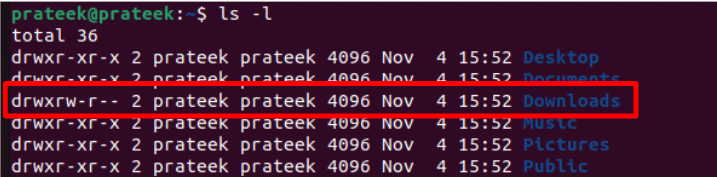
Более того, если файл или каталог уже предоставил пользователям дополнительные разрешения, и вы задаетесь вопросом, как вернуть этот доступ, вы можете использовать знак «-» и указать, какое разрешение удалить.
2. Восьмеричные обозначения в разрешениях файлов Linux
Ранее упомянутый формат демонстрирует команду с использованием символических обозначений. Если вы хотите использовать вместо этого восьмеричные обозначения, используйте следующую команду:
chmod уго < имя файла >Замените «u», «g» и «o» восьмеричным значением разрешений, которые вы хотите предоставить владельцу, группе и другим пользователям. Восьмеричные значения рассчитываются следующим образом:
- Разрешения «чтение», «запись» и «выполнение» имеют отдельные значения 4, 2 и 1 соответственно. Чтобы получить восьмеричное значение двух или трех разрешений, сложите их уникальные значения.
- Разрешение rwx (чтение, запись и выполнение) имеет восьмеричное значение 4+2+1= 7.
- Разрешение rw (чтение и запись) имеет восьмеричное значение 4+2= 6 и так далее.

В предыдущей команде:
- 7 принадлежит владельцу (4 для чтения, 2 для записи, 1 для выполнения)
- 6 для группы (4 на чтение, 2 на запись)
- 4 это для других (4 для прочтения)
Например, предоставим доступ «только чтение» всем категориям пользователей:
chmod 444 < имя файла > 
Как использовать права доступа к файлам Linux для обеспечения безопасности системы
Поняв концепцию разрешений файлов в Linux, важно следовать некоторым правилам, обеспечивающим максимальную безопасность системы.
- Основы разрешения файлов: Всегда проверяйте, чтобы только необходимые пользователи имели необходимые разрешения, и старайтесь предоставить разрешения на исполняемый файл только администраторам. Правильное назначение этих разрешений может помочь предотвратить повреждение вашей системы вредоносными и потенциально нежелательными программами.
- Используйте шифрование файлов: Конфиденциальные файлы и программы лучше всего зашифровать. Таким образом, вы можете защитить свои конфиденциальные данные. Такие инструменты, как GNU Privacy Guard, облегчают использование методов шифрования, которые вы можете использовать для защиты своих данных от посторонних глаз.
- Использование расширенных прав доступа к файлам: Вы также можете использовать разрешения, такие как setuid, setgid и Sticky Bits, чтобы предоставить разрешения только определенным пользователям. Вы можете использовать их, чтобы избежать предоставления доступа нежелательным пользователям.
- Внедрить управление доступом на основе ролей (RBAC): Всегда следуйте принципу минимальных привилегий и используйте RBAC для назначения разрешений на основе роли и обязанностей пользователя. Это фундаментальные концепции для поддержания безопасности системы.
Заключение
Понимание прав доступа к файлам в Linux необходимо для защиты вашей системы от несанкционированного доступа. Мы включили все лучшие практики, которые вы можете использовать для защиты своей системы Linux. Эти методы включали шифрование файлов, доступ на основе ролей и необходимые разрешения для файлов. Всегда следует предоставлять доступ к исполняемым файлам только системным администраторам. Кроме того, не предоставляйте разрешения на выполнение любого случайного файла. В противном случае иногда могут возникнуть ошибки.